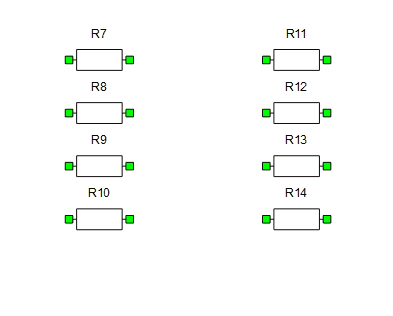コンポーネント端子の自動接続
自動接続機能の動作の説明
自動接続機能の概要
回路図上で必要な項目を選択し、右クリックメニューの「選択された項目を自動的に接続」オプション(図1 )をクリックするか、キーボードショートカットのCtrl + Spaceキーを押すことで、コンポーネントを自動的に接続できます。このドキュメントのアニメーション例では、各自動接続手順がキーボードショートカットを使用して実行されていることにご注意ください。
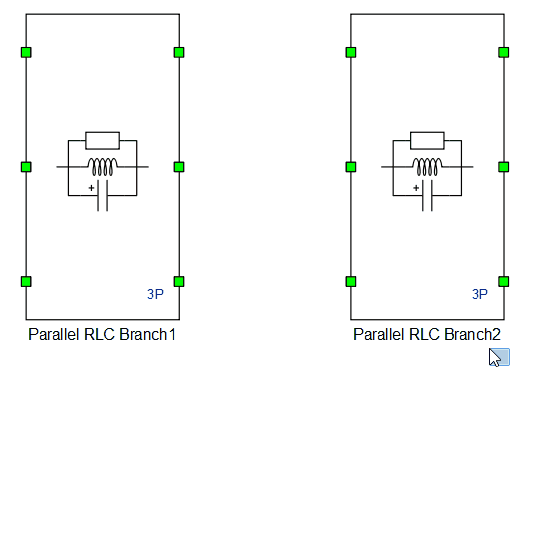
アルゴリズムは、選択された各アイテムの種類、位置、および未接続端子の数に基づいて、意図された接続を決定しようとします。選択されたコンポーネントであっても接続可能な端子を持たないコンポーネントは計算から除外されます。つまり、コマンドは複数回再発行され、各ステップで新しい接続が作成されることになります。さらに、選択されたアイテムでPE接続とSP接続の両方を作成可能な場合は、図2に示すように、PE接続が最初に作成されます。
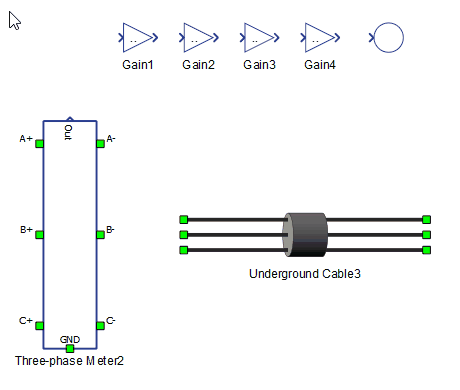
適切な項目を選択することで、様々なタイプの接続が可能です。それぞれのタイプの例を見ていきましょう。
正確に2つのコンポーネントを接続する
2つのコンポーネントを選択することで、それらの間に直列接続または並列接続を作成できます。コンポーネント間の相対的な位置と未接続の端子の位置によって、図3と図4に示すように、最終的な接続が決まります。
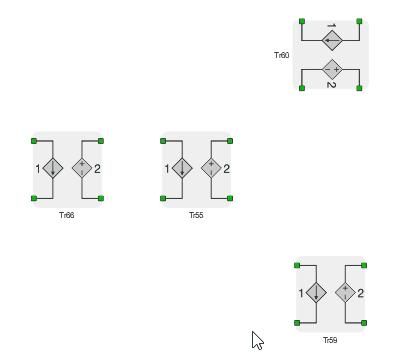
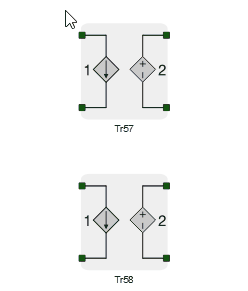
1 つのコンポーネントが他のコンポーネントの横に配置され、端子から出るワイヤの方向が異なる場合 (水平 / 垂直)、図 5に示す接続が実行されます。
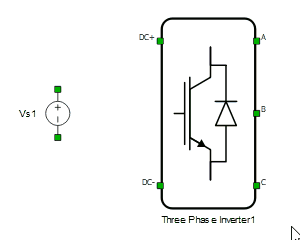
複数コンポーネントの直列接続と並列接続
複数のコンポーネントを同時に並列または直列に接続できます。アルゴリズムは、コンポーネントの相対的な位置と作成される接続数に基づいてスコアを計算します。同じスコアが計算された場合、優先順位は上→下、左→右となります。経験則として、選択されたコンポーネントの数が少ないほど、アルゴリズムが意図した接続を正しく解釈する可能性が高くなります。図2は、コマンドを繰り返し実行することで作成される並列接続と直列接続を示しています。
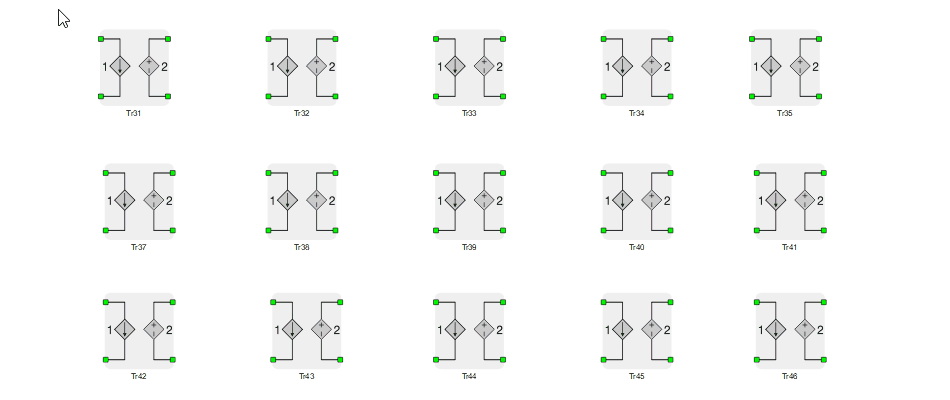
既存の配線に接続する
既存の配線への接続により、三相負荷やフィルタなどのコンポーネントを簡単に並列接続できます。注意すべき動作がいくつかあります。まずは図7をご覧ください。端子から直線で出ていく配線は、選択した配線のセグメントと交差する必要があります。交差点にジャンクションが作成され、すべての配線がそこに再接続されます。アルゴリズムは接続順序を一致させようとしますが、これは最も一般的なケースです。接続順序を変更する必要がある場合は、手動で行う必要があります。
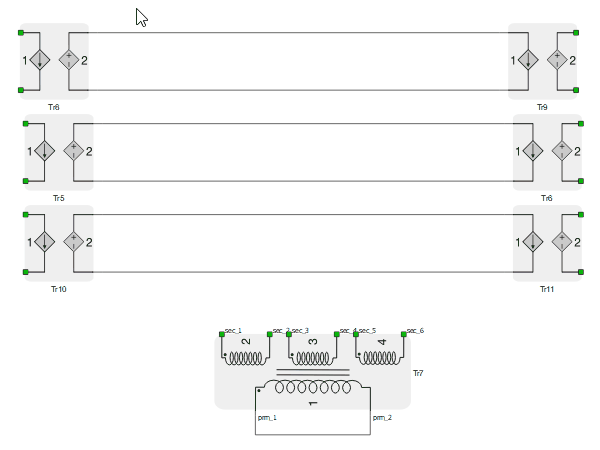
選択したコンポーネントの側面によって定義された半平面空間にジャンクションを選択して配置すると、図 8に示すように、その端子はそれらのジャンクションに直接接続されます。
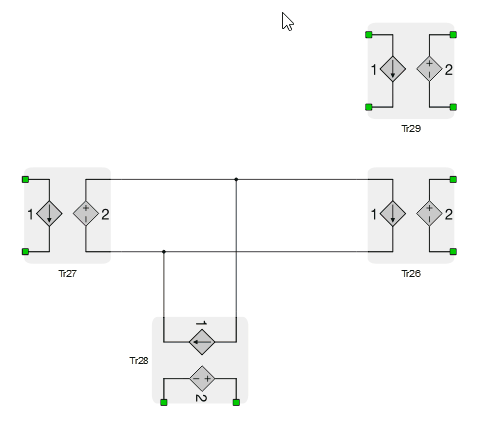
図9と図10は、並列セットにコンポーネントを追加する2つの形式を示しています。2番目の例では、R1の端子がすべて既に接続されているため、アルゴリズムによって無視されることに注意してください。
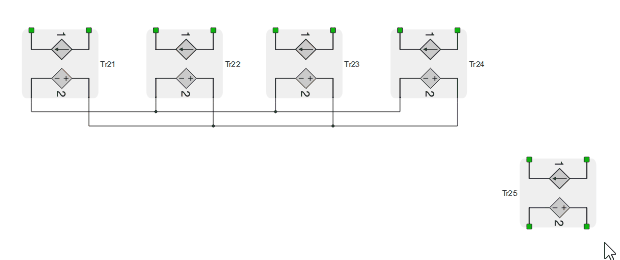
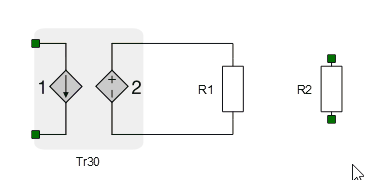
多数の端子を持つコンポーネントの片側を複数のコンポーネントに接続します
コンポーネントCの側面にある端子は、コンポーネントCの側面によって定義される半平面空間内に配置され、Cの端子と交差する線とほぼ平行に配置されている場合、複数の他のコンポーネントに接続できます。例えば図8では、バススプリット1の右側の端子は仮想の垂直線と交差しており、プローブコンポーネントも互いにほぼ垂直に配置されています。
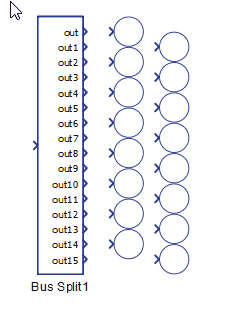
単一コンポーネントの片側の端子を短絡する
端子の短絡は、既存の配線への接続を補完する便利な機能です。例えば、負荷を並列接続した後、自動接続コマンドを繰り返して反対側を短絡することができます。奇数個の端子は中央で短絡され、偶数個の端子は最初の端子で短絡されます。図12に示すように、コンポーネントの端子が既にコンポーネントに接続されている場合、その端子に短絡接続が作成されます。
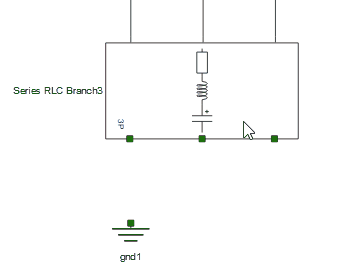
端末を近接して接続する
Ctrlキーを押しながらコンポーネントをドラッグすると、最後の接続モードが起動します。端子が衝突して接続準備が整っている場合は、赤色に変わります。この時点でスペースバーを押すと、接続が確定します。このモードは、一部のコンポーネント端子をスキップする必要がある場合に特に便利です。